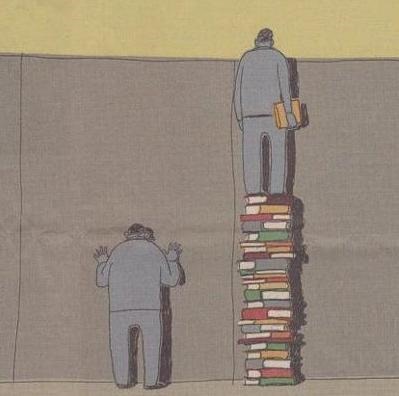티스토리 뷰
반응형
스마트 스토어에 관심을 가지시는 분들이 더 많아지고 있습니다. 사업자 처음부터 낯선 단어들인데요 하지만 생각보다 어려울 게 없으니 돈도 안 들고 하나도 겁내실 필요 없습니다. 아래의 순서대로만 한다면 손쉽게 신청 가능합니다.
사업자 등록 신청
↓
구매 안전서비스 이용 확인증 발급(네이버)
↓
통신판매업 신고
오늘은 스마트 스토어를 만들기 위해 가장 먼저 선행되어야 할 사업자 등록신청에 대해 알아보겠습니다! 가정 먼저 홈텍스에 접속하시면 됩니다.
1. 국세청 홈택스로 접속 후 로그인 (준비물 : 공인인증서)


그리고 접수 전에 통합 프로그램을 다운로드하신 후 진행하셔야 합니다.
메인 화면 하단에 통합 설치 프로그램을 클릭하시면 됩니다.
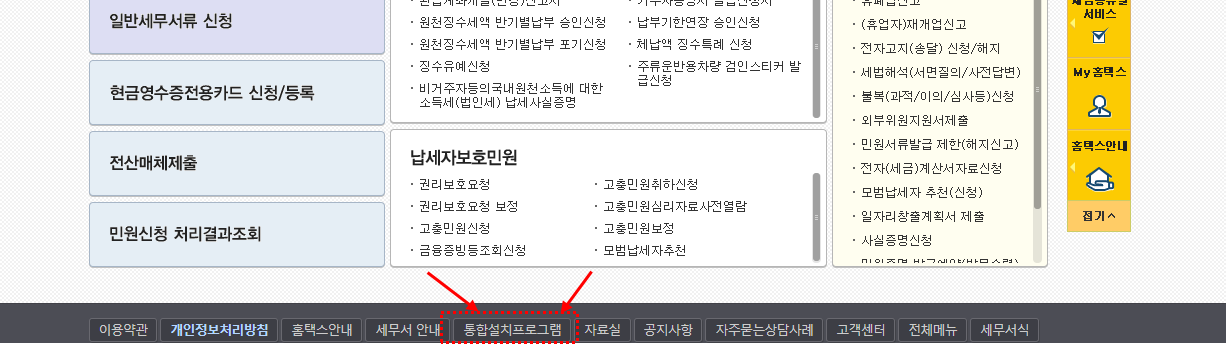
2. 신청/제출 메뉴바를 이용하여도 되고 로그인 후 하단에 영역을 클릭하여 접속해주시면 됩니다.
사업자등록 신고는 그냥 인터넷 신청하면 끝입니다.
※ 통신판매업은 구청에 한번 직접 방문하셔야 합니다.



3. 정보 입력하기 상호명과 전화번호 등 인적사항을 입력해주세요. 상호명은 스마트 스토어 이름과 같아도 되고 달라도 아무 상관없습니다. 나중에 바꿀 수도있습니다.
하지만 추후 스마트 스토어 네이밍을 미리 생각해두시는 것이 좋습니다. 막상 하려고 하면 생각보다 잘 떠오르지 않습니다.
사업장 소재지는 기본적으로 본인이 거주하고 있는 집으로 하시면 되고 필요한 경우 별도로 사무실 이름을 빌려서 등록하는 경우도 있으니 참고 바랍니다.
※ 집에 본인을 제외한 다른 가족이 스마트 스토어를 운영 중일 경우 위 방법을 추천드립니다.

4. 업종코드 등록하기
하단으로 내려오시면 업종 입력란이 있습니다. 버튼을 클릭하시면 새로운 창이 하나 나오게 됩니다.

스마트 스토어를 사입이나 위탁으로 운영할 경우 업종코드 '525101' 입력하시면 됩니다.
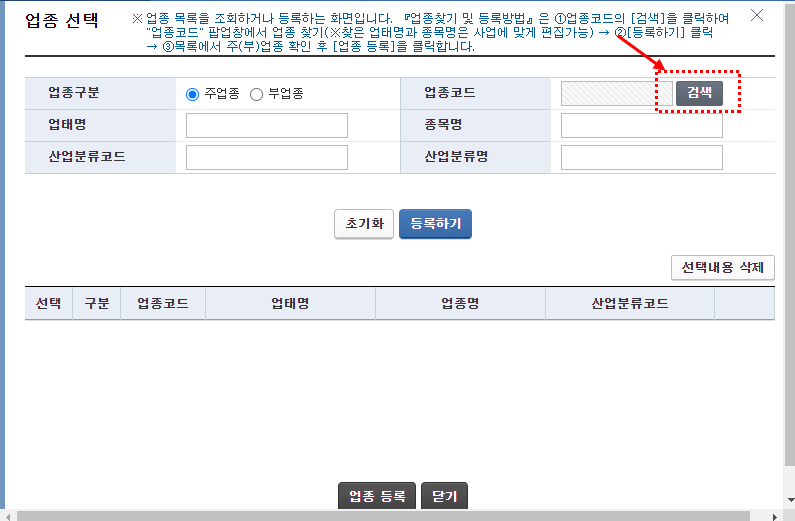

업태 : 도매 및 소매업
종목 : 전자상거래 소매업 항목 선택하기 (빨간 네모상자)
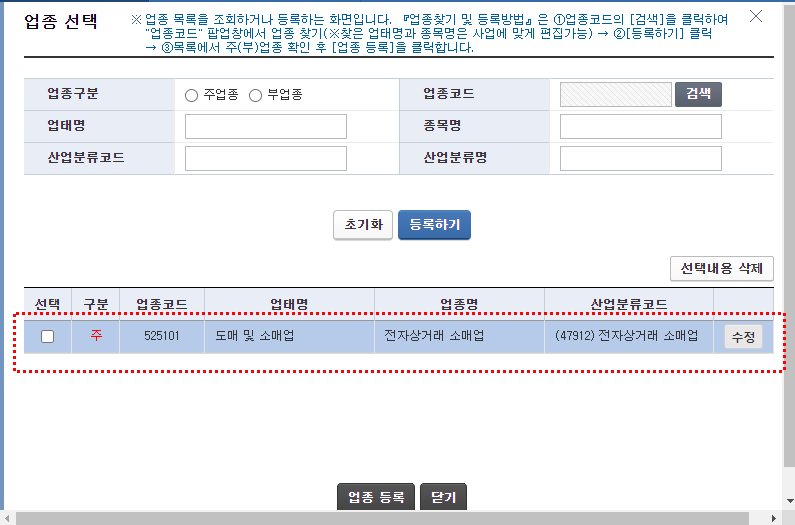
개업 일자 및 사업설명에는 어떤 사업인지 간단하게 적어주시면 됩니다. 여기서 중요한 것은 사업자 유형은 '간이'로 내시는 걸 추천드립니다.
세금적인 부분에서 조금 차이가 있지만 간이사업자 조건에 부합하지 않을 경우 자동으로 일반사업자로 바뀌니까 일단 간이로 진행하시면 됩니다.
※ 업태 같은 것도 추가/수정이 가능합니다.
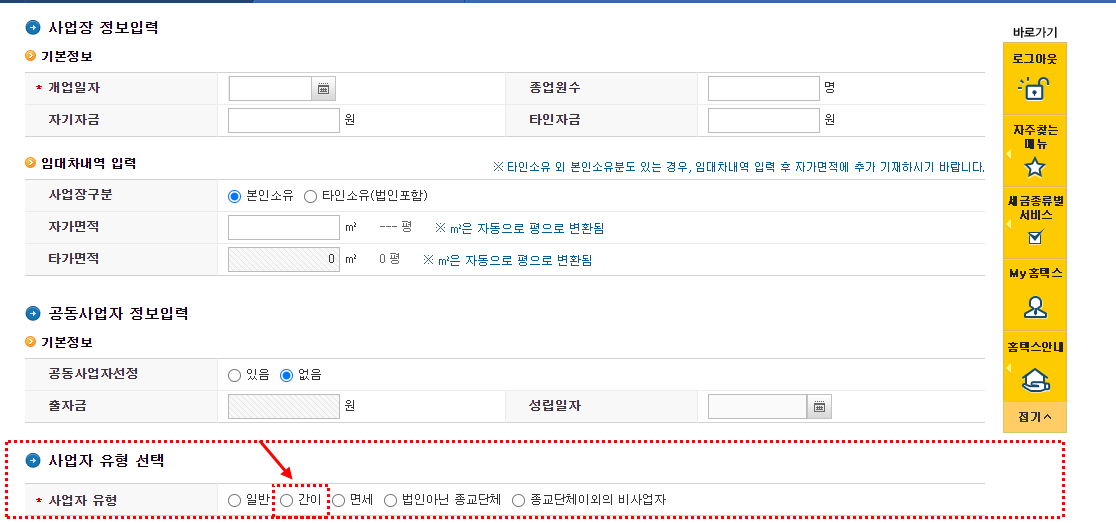
하루정도 기다리시면 사업자 등록 신청이 완료됐다고 문자가 옵니다. 저는 7월에 사업자등록을 마치고 스토어를 현재 운영 중에 있습니다! 이런 문자를 받으셨다면 신청이 완료되었습니다.

다시 홈택스로 들어가셔서 민원증명 → 사업자등록증명 누르시고 인적사항 입력하시면 이런 식으로 사업자등록증을 받아보실 수 있습니다.

네이버 스마트 스토어 등록 시 필요한 자료이니 PDF가 아닌 JPG파일로 가지고 계 신면 됩니다! 사업자라는 이름이 너무 멀게만 느껴지셨지만 이제 여기까지 따라오신 모든 분들이 사업자입니다!
가장 기본인 사업자도 마쳤겠다 이제 다음 단계인 [구매 안전서비스 이용 확인증 발급(네이버)] 바로 등록해 볼까요?
구매안전서비스 이용 확인증-스마트 스토어 개설하기
사업자 신청은 하고 오셨나요? 아직 신청 전이라면 사업자 등록 먼저 신청하신 후 구매안전 서비스 이용 확인증을 진행해주시길 바랍니다! inroomscholar.tistory.com/26 네이버 스마트스토어 판매자센
inroomscholar.tistory.com
통신판매업 신고증 수령, 통신판매업 신고방법
사업자 등록증 또는 구매안전서비스 이용 확인증을 가지고 계신가요? 아직 없으시다면 늦지 않았습니다. 관련 내용 포스팅 링크에서 확인 가능하십니다. inroomscholar.tistory.com/27 구매안전서비스
inroomscholar.tistory.com
반응형
댓글